Google スプレッドシートを使用して次のマーケティング プロジェクトを自動化する
公開: 2022-10-08Google スプレッドシートを使用して、マーケティング活動とプロセスを追跡および整理していますか? はいの場合、おそらくその多くの利点を知っているでしょう。 そうでない場合は、マーケティング ライフをより簡単にする方法を学習しようとしています。
いずれにせよ、Google スプレッドシートを十分に活用できていない可能性は十分にあります。 これは、マーケティング プロジェクトのプロセスを文書化するために使用する単なるスプレッドシートではありません。 マーケティング プロジェクトのプロセスを自動化するのに役立つことをご存知ですか?
Google スプレッドシートは、ビジネス上の連絡先の追跡、マーケティング プロセスの追跡、ソーシャル メディア キャンペーンの計画などに最適な場所です。 同僚が必要に応じてスプレッドシートを共同編集したり編集したりできるようにしながら、これらを行うこともできます。
Google スプレッドシートは、Google Apps Script や Google アナリティクスなど、他の多くの Google ソフトウェアと連携します。 姉妹ソフトウェアと連携してアドオンをインストールできるため、時間を節約できます。 分析にかける時間を減らして、効果的なマーケティング コンテンツの作成により多くの時間を費やすことができます。
その方法を学ぶ準備はできていますか? 次のマーケティング プロジェクトで Google スプレッドシートがどのように役立つかをご覧ください。
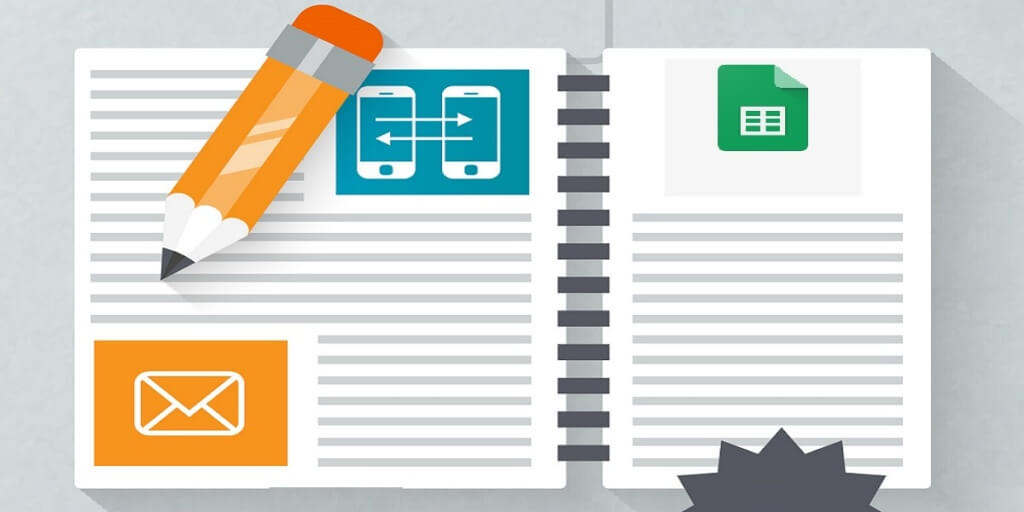
Google スプレッドシートについて
Google のスプレッドシートに慣れていない方のために説明すると、これは、Google ドライブのウェブベースのオフィス スイートの一部である無料のウェブベースのスプレッドシート プログラムです。 また、Google ドキュメントなどのワード プロセッサや、Google スライドと呼ばれるプレゼンテーション プログラムにアクセスして使用することもできます。 Google ドライブ全体を使用すると、Web ベースのソフトウェアで他のユーザーとプロジェクトを作成、保存、共同作業できます。
Google Chrome、Mozilla Firefox、Microsoft Edge、Internet Explorer、Apple Safari など、ほとんどのブラウザで使用できます。 モバイル ユーザーは、スプレッドシート モバイル アプリを使用して編集できます。
Google スプレッドシートは、他のほとんどのスプレッドシート プログラムと同じように機能します。 テンプレートから選択したり、自分でデザインしたりできるカスタマイズされたシートで、データを入力、編集、および追跡できます。 バージョン管理のために編集を自動的に追跡し、必要に応じて履歴を復元または参照することができます。
その他のユニークな機能には、Google エクスプローラー機能とオフライン編集が含まれます。 Explore を使用すると、ユーザーは数式を記述しなくても、質問をして回答を得ることができます。 Google Chrome と Google Docs Offline 拡張機能を使用してオフライン編集を行うことができます。
タブレット、Chromebook、スマートフォン用の Google スプレッドシートで利用できるアプリは多数あります。 あなたとあなたのチームは、いつでもどこからでもスプレッドシートを参照して編集できます。
Google スプレッドシートを使用してマーケティング プロジェクトを整理する
Google スプレッドシートは、プロジェクト管理ツールとして使用するのに最適です。 中小企業の場合、高価で強力なプロジェクト管理ソフトウェアに投資する必要はありません。 Google スプレッドシートを使用して、次のマーケティング プロジェクトを管理できます。
計画
カスケード リバース プランニングについて聞いたことがありますか? これは、目標から始めて逆算して目標を達成するための計画を作成する計画戦略です。 Google スプレッドシートは、この種の計画を立てるのに適しています。 スプレッドシートを設定する方法は次のとおりです。
スプレッドシートの左側でプロジェクトにラベルを付けることから始めます。 これらは概要であり、具体的な手順ではありません。 右側に、そのプロジェクトを達成するために必要な手順を追加できます。
タスクを追加すると、スプレッドシートに下り階段が形成され始めます。 必要に応じて、小さなタスクをいくつでも追加できます。
そこから期日を追加できます。 これらは、マーケティング プロジェクトに応じて、特定の日、週、または月になる場合があります。 プロジェクトがより管理しやすくなり、あなたとあなたのチームの生産性が向上します。
色の使用
色は、マーケティング プロジェクトの進捗状況を追跡する優れた方法です。 多くのマーケティング チームは、カラー システムを使用して、完了したアイテム、進行中のアイテム、およびまだ作業が必要なものを表します。
色を追加することで、あなたと共同作業者は、作業の進行状況と次に注意が必要なものをすばやく参照できます。 これにより、タスクの識別がより簡単かつ迅速になります。
次のマーケティング プロジェクトをより簡単に
Google スプレッドシートには、次のマーケティング プロジェクトの計画と追跡を容易にする便利なツールが満載です。 ここでは、最も人気のある機能とその使用方法について説明します。
スプレッドシートに生データを自動的に追加する
Google スプレッドシート ドキュメントにデータを追加するにはどうすればよいですか。 ほとんどの場合、Facebook 広告、Moz、Google アナリティクスなどの他のマーケティング ツールから CSV ファイルをエクスポートすることから始めるでしょう。 そこから、Google スプレッドシートにインポートします。
このプロセスには時間がかかり、面倒な場合があります。 幸いなことに、スプレッドシートにデータを追加するはるかに簡単な方法があります。
このプロセスを自動化できる Google アドオンが多数あります。 他のマーケティング ツールから自動的にデータを取得し、そのデータをスプレッドシートに追加します。 これには、Web 分析からスプレッドシート内のデータ編成の自動化まで、すべてが含まれます。
Google スプレッドシートで使用できる便利なアドオンのリストを以下に示します。
データ アーキテクチャ
データ アーキテクチャとは、スプレッドシートでデータを構造化またはレイアウトする方法です。 データを収集したら、それを理解したいと思うでしょう。 そのためには、整理してラベルを付ける必要があります。
クライアント情報、ソーシャル メディア エンゲージメント、投稿ビューなど、あらゆる種類のデータを含めることができます。 必要な数の列ラベルを追加または削除できます。
今後スプレッドシートを簡単にパーソナライズできるようにするには、一意のキーまたは ID を追加する必要があります。 これは、顧客名などのデータが名前を共有する場合に必要です。
もう 1 つは、タグを追加することです。 タグは、動作、アクション、または一般的な情報に関する小さなメモです。 タグを追加する最も簡単な方法は、[タグ] 列を追加することです。

データの分析
すべてのデータを入力して整理したら、フィルター機能機能を使用してすべてを理解できます。 フィルター機能を使用すると、昇順または降順でデータを並べ替えたり、値または条件でフィルター処理したりできます。
値による並べ替えは、数値の場合に適しています。 データを整理して、最も支出の多いクライアントや、マーケティング エンゲージメントが最も高いソーシャル メディアの投稿を確認できます。
条件オプションは、テキスト、数値、日付などを並べ替えることができます。 これにより、表示する必要のあるデータの条件を設定できます。 視聴者を顧客に変えたソーシャル メディアの投稿に関するデータのみを表示したい場合は、それを行うことができます。
タグ、追加した動作、またはメモでフィルタリングすることもできます。 条件フィルター オプションを使用すると、データを表示および分析する無限の可能性が得られます。
連絡先シート
見込み顧客とアウトリーチの便利なリストを作成する必要がありますか? Google スプレッドシートでそれを行うことができます。
唯一の欠点は、連絡先の情報を手動で入力する必要があることです。 連絡先情報を取得するには、会社のブログ、販売資料、プレス リリース、Web サイトなどをチェックする必要があります。 連絡先リストを購入して時間を節約することもできます。
ただし、その情報を入手したら、引き続き追加することができます。 連絡した見込み客、関心のある見込み客、関心のない見込み客を記録します。
アクションを完了したら、必ずスプレッドシートを更新してください。 連絡日、フォローアップ日などを追加します。 そうすることで、時間とチームのメンバーを節約できます。
Google スプレッドシートの数式の使用
Google スプレッドシートには、収集したデータを有用な洞察に設定するためのさまざまな機能が付属しています。 経験を積むにつれて、より便利な機能が見つかります。 今のところ、最も役立つものに固執してください。 インターフェイスの上部近くにある数式バーにすべての関数を入力できます。
値を分割する方法
値を分割すると、スプレッドシート内で値を分離してグループ化できます。 これには、名前から数字までほとんどすべてが含まれ、それらは別々の列に配置されます。
これを行う式は =split(string, delimiter) です。 分割する最初の列に姓と名がある場合、列の名前は文字列であり、区切り文字は " " またはスペースになります。
きれいで均一な間隔
スプレッドシートを読んでいて、ぎこちないスペースや一貫性のないスペースに気が散ってしまうのは楽しいことではありません。 同時に、スプレッドシートを調べてスペースの問題を手動で修正する必要はありません。
トリム機能は、不要なスペースを削除して作業を整理する簡単な式です。 数式は =TRIM("Your Text Here") です。 この同じ数式は、Excel でも機能します。
オートサム式
オートサムは、セルの範囲を自動的に追加できる機能です。 Excel を使用したことがある場合は、おそらく Autosum 式について知っているでしょう。 まあ、Google スプレッドシートにも同様のものがあります。 動作が少し異なります。
Google スプレッドシートでオートサムを使用するには、追加するセルの範囲を選択する必要があります。 そこから、右上の [関数] ボタンに移動し、ドロップダウン メニューから [SUM] を選択します。
選択したセルが自動的に追加され、選択したセルのすぐ下のセルに答えが表示されます。 データの行を結合している場合、答えは右側になります。 すばやく簡単に実行でき、特別な公式や一連のボタン操作を覚える必要はありません。
パーセンテージの差を見つける
パーセンテージの違いを並べると、スプレッドシートが読みやすくなりますか? この数式を使用して、マーケティング プロジェクトの目標と実際の結果のパーセンテージの差を確認できます。
数式は =(-1) * (セル 1 - セル 2)/セル 2 です。セルをパーセンテージとして書式設定してください。そうしないと、パーセンテージの回答が得られない場合があります。
特定のセルを追加する
特定のブログやソーシャル メディアの投稿の閲覧数など、特定の情報のみをスプレッドシートに追加する必要がある場合があります。 これを手動で行うと、かなりの時間がかかる場合があります。
これを簡単にするために、SUMIF 関数を使用すると、特定の条件を満たすセルを追加できます。 関数は =SUMIF (範囲、条件、[合計範囲]) です。 意味は次のとおりです。
– SUMIF は、特定の基準を満たすセルのみを追加するように数式に指示しています
– 範囲は、追加するセルです
– どのセルを含めるかを決定する基準
– 合計範囲は、合計するセルを指します
Google スプレッドシートには、SUMIF やその他の関数についての質問に役立つ例を含む役立つガイドが用意されています。 コツをつかめば、時間を節約できるショートカットがたくさん見つかります。
次のマーケティング プロジェクトのテンプレート
ソーシャル メディア キャンペーンの計画、実行、分析に多くの時間を費やしていますか? はいの場合は、ソーシャル メディア キャンペーンの記録と分析用に特別に設計された Google スプレッドシートのテンプレートのリストを確認する必要があります。 これらは編集可能で、必要なデータに集中できます。
ソーシャル メディア レポート テンプレートを使用すると、ソーシャル メディア レポートのインポートと分析をより簡単かつ迅速に行うことができます。 アドオンを使用すると、データを自動的にインポートして、週ごとに追跡できます。 上位の投稿からエンゲージメントまで、すべてを追跡できます。
Google スプレッドシートの便利なアドオン
何百もの異なる Google スプレッドシート アドオンを使用できます。 リードジェネレーションからワークフローの改善まで、すべてが含まれます。 ここでは、利用可能なものについて簡単に説明します。
Anyleads API は、ドメインに関連付けられたメールを見つけるのに役立つリード生成アドオンです。 これらは、個人または会社の電子メールです。 このアドオンは、メールの有効性を確認することもできます.
AdStage は、有料のソーシャル広告と検索データをすべて Google スプレッドシートに自動的にインポートする、最も価値のあるアドオンの 1 つです。 これには、Facebook 広告、AdWords、Analytics などが含まれます。
Document Studio を使用して、少ない作業でスプレッドシートをプロフェッショナルな外観に保ちます。 このアドオンを使用すると、スプレッドシートをパーソナライズできます。
Form Workflow Plus は、ユーザー ダッシュボードをパーソナライズすることでコラボレーションを改善します。 これらのダッシュボードには、リクエスト、承認、メモなどを含めることができます。
Google スプレッドシートでマーケティングをより簡単に
次のマーケティング プロジェクトをより簡単にしたいですか? Google スプレッドシートは、マーケティング キャンペーンの一部を自動化し、ワークフローを改善しながらコラボレーションを改善するのに役立ちます。
マーケティング活動を改善するための優れた方法をもっと知りたいですか? 連絡を取って、次のマーケティング プロジェクトの計画を始めましょう。
